Mit Ihrem iTunes-Konto können Sie Ihre Mediendateien anzeigen, darunter Musik, Fernsehsendungen, Filme und Podcasts. Wenn Sie jedoch mehr als ein einzelnes Konto haben, möchten Sie vielleicht wissen, wie das geht iTunes-Konto löschen die du nicht benutzt.
Hier werden wir besprechen, wie Sie das iTunes-Konto löschen, auf diese Weise haben Sie keine doppelten Konten mehr. Darüber hinaus werden wir darüber sprechen, wie Sie Ihre iOS-Geräte entsperren können ihre Apple-ID entfernen Konten, um Ihnen zu helfen, falls Sie dies wirklich tun müssen.
Teil 1: So löschen Sie das iTunes-KontoTeil 2: So entsperren Sie das iPhone und entfernen die Apple IDTeil 3: Fazit
Teil 1: So löschen Sie das iTunes-Konto
Wenn Sie Ihre löschen möchten iTunes Konto, müssen Sie Ihre Apple-ID dauerhaft löschen. Daher werden wir Ihnen beibringen, wie Sie Ihr Apple ID-Konto dauerhaft löschen, um auch das iTunes-Konto zu löschen.

Informationen zum Löschen der Apple-ID
Bevor Sie lernen, wie Sie ein iTunes-Konto löschen. Es gibt einige Dinge, die passieren, wenn Ihre Apple ID gelöscht wird. Ihre Angaben einschließlich der damit verbundenen Daten werden von den Servern von Apple gelöscht. Es gibt Dinge, die passieren werden, einschließlich der folgenden:
- Sie können sich nicht bei Ihrem Konto anmelden und auf alles zugreifen, was mit der Apple-ID verknüpft ist.
- Die Inhalte, die Sie in iCloud gespeichert haben, werden gelöscht.
- Sie können unter anderem keine Dienste wie iCloud, iTunes Store, iMessage, FaceTime, App Store und Find My iPhone verwenden.
- Termine mit dem Apple Store werden abgesagt.
- Support-Fälle mit AppleCare werden geschlossen und storniert.
Dinge, die vor dem Löschen der Apple ID zu tun sind
Es wird empfohlen, dass Sie Folgendes implementieren, bevor Sie die dauerhafte Löschung Ihres Apple-ID-Kontos beantragen:
- Sichern Sie Ihre iCloud-Daten. Sie können auch Inhalte von Anwendungen von Drittanbietern sichern, die ihre Daten mit der Verwendung von iCloud speichern.
- Laden Sie Käufe herunter, die DRM-frei sind.
- Überprüfen Sie alle Abonnements, die Sie möglicherweise haben.
- Melden Sie sich von allen Geräten ab, die die besagte Apple-ID verwenden.
So löschen Sie die Apple ID einschließlich des iTunes-Kontos
Hier sind die Schritte, die Sie befolgen sollten, um das iTunes-Konto/die Apple-ID zu löschen:
- besuchen privacy.apple.com und melden Sie sich mit der Apple-ID an, die Sie löschen möchten.
- Scrollen Sie nach unten, bis Sie den Abschnitt namens finden Daten und Datenschutz.
- Wählen Sie in diesem Abschnitt die Option zu Verwalten Sie Ihre Daten und Privatsphäre.
- Wählen Sie auf der nächsten angezeigten Seite aus Jetzt Loslegen , finden Sie diese unter dem Abschnitt „Konto löschen“.
- Fordern Sie die Löschung Ihres Apple-ID-Kontos an.
- Bewahren Sie den Ihnen mitgeteilten alphanumerischen Code auf. Dies ist erforderlich, um Ihren Löschantrag zu stornieren, falls Sie Ihre Meinung ändern.
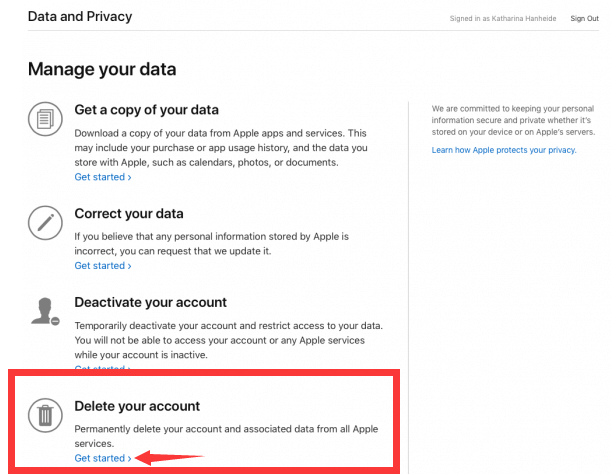
Teil 2: So entsperren Sie das iPhone und entfernen die Apple ID
In diesem Abschnitt zeigen wir Ihnen, wie Sie Ihr iPhone entsperren, insbesondere wenn Sie ein gebrauchtes Gerät mit einer alten Apple-ID darin haben und Sie das iTunes-Konto und die Apple-ID löschen müssen. Sobald Sie Ihr iPhone mit unserem Entsperr-Client entsperrt haben iOS-Entsperrer, sind Ihnen keine Grenzen gesetzt, was Sie damit machen können.
Kostenlos herunterladen Kostenlos herunterladen
iOS Unlocker ist ein leistungsstarkes Tool, mit dem Sie Ihr iPhone/iPad/iPod entsperren können, indem Sie den Passcode entfernen. Außerdem können Sie Ihre Apple-ID oder Ihr Passwort sowie Ihr Bildschirmzeit-Passwort entfernen.
Zum Schutz der Privatsphäre generieren wir einen Passcode für iPhone/iPad/iPod. Aber was sollten Sie tun, wenn Sie Ihr iOS iPhone aus verschiedenen Gründen nicht mit einem Passcode entsperren können?
Mit iOS Unlocker können Sie das mühelos tun Zugriff auf Ihr iPhone/iPad/iPod durch Löschen des Passcodes für den Sperrbildschirm. Diese Funktion unterstützt eine Vielzahl von Passwörtern für den Sperrbildschirm, einschließlich 4-stelliger, 6-stelliger, Touch ID und Face ID.
Hier sind einige der Situationen, in denen iOS Unlocker Ihnen helfen kann:
- Sie haben den neuen Passcode vergessen, den Sie auf Ihrem iOS-Gerät platziert haben.
- Sie haben mehrere fehlgeschlagene Versuche, Ihren Passcode einzugeben.
- Sie haben einen kaputten iOS-Gerätebildschirm, auf dem Sie den Passcode nicht eingeben können.
- Ihre Touch ID/Face ID funktioniert auf Ihrem Gerät nicht.
- Sie haben ein gebrauchtes Gerät mit Apple-IDs und Passcodes, die Sie nicht kennen.
Bevor wir darüber sprechen, wie man das iTunes-Konto und die Apple-ID vom gebrauchten Gerät löscht, sollten Sie Folgendes wissen:
- Der Entfernungsprozess löscht alle Daten Ihres Geräts.
- Stellen Sie während des Entfernungsvorgangs sicher, dass Ihr Gerät mit dem Computer verbunden ist.
- Verwenden Sie nicht die Funktion „Alle Inhalte und Einstellungen löschen“ Ihres Geräts. Es wird Ihr Gerät dauerhaft mit der alten Apple-ID verknüpfen.
- Verwenden Sie iTunes nicht, um Ihr Gerät zu aktualisieren oder wiederherzustellen. Dies führt dazu, dass Ihr Gerät dauerhaft von der vorherigen Apple-ID getrennt wird.

Nachfolgend sind die Schritte aufgeführt, die Sie befolgen sollten, um die Apple-ID von Ihrem iOS-Gerät zu entfernen:
- Starten Sie iOS Unlocker auf Ihrem PC und wählen Sie die Apple ID entfernen
- Verwenden Sie ein USB-Kabel, um Ihr Gadget mit dem Computer zu verbinden. Um dem Computer zu vertrauen, drücken Sie die Vertrauen können Taste auf Ihrem Gerät.
- Um mit dem Löschen der Apple ID zu beginnen, drücken Sie die Startseite
- Es gibt zwei Szenarien zum Löschen der Apple-ID, je nachdem, ob Find My iPhone/iPad/iPod auf Ihrem Gerät aktiviert ist.
- Stellen Sie während des Entfernungsvorgangs sicher, dass Ihr Gerät mit dem Computer verbunden ist.
- Wenn „Mein iPhone/iPad/iPod suchen“ deaktiviert ist, beginnt die Anwendung sofort mit dem Entfernen der Apple-ID.
- Wenn „Mein iPhone/iPad/iPod suchen“ nicht deaktiviert ist, müssen Sie alle Einstellungen Ihres Geräts zurücksetzen. Navigieren Sie auf Ihrem Smartphone einfach zu Einstellungen > Allgemein > Zurücksetzen > Alle Einstellungen zurücksetzen. Geben Sie bei Bedarf Ihren Passcode ein, um das Zurücksetzen aller Einstellungen zu bestätigen.
- Benutzer mit Geräten, auf denen die iOS-Version 11.4 oder höher ausgeführt wird, müssen die Zwei-Faktor-Authentifizierung aktivieren, mit der Ihre vertrauenswürdigen Geräte und Telefonnummern verwendet werden können, um Ihre Identität beim Einchecken zu bestätigen. Aktivieren Sie sie einfach in den Einstellungen Ihres Geräts: Einstellungen > Apple-ID > Passwort & Sicherheit. Suchen und aktivieren Sie dann die Option Zwei-Faktor-Authentifizierung.
- Nachdem Sie alle oben genannten Schritte ausgeführt haben, geben Sie "0000 ", um zu bestätigen, dass die Zwei-Faktor-Authentifizierung auf Ihrem Gerät aktiviert ist.
- Bestätigen Sie die Angaben auf Ihrem Smartphone. Klicken Sie dann, um mit dem Herunterladen des Firmware-Pakets zu beginnen, auf die Startseite Warten Sie einige Minuten, bis der Vorgang abgeschlossen ist.
- Wenn der Vorgang abgeschlossen ist, werden die Apple-ID und das iCloud-Konto gelöscht. Dann können Sie eine neue Apple-ID auf Ihrem Gerät erstellen oder sich einfach bei einer anderen Apple-ID anmelden, falls Sie bereits eine haben.

Menschen Auch LesenSo verbinden Sie das iPad mit iTunes, wenn es deaktiviert ist: Eine AnleitungSo umgehen Sie den iPhone-Passcode ohne Computer [Anleitung 2024]
Teil 3: Fazit
Diese Anleitung hat Ihnen die Methode zum Löschen des iTunes-Kontos gegeben. Für diese Aktivität müssen Sie Ihre Apple-ID löschen, wodurch Ihr iTunes-Konto entsprechend gelöscht wird. Daher haben wir Ihnen die Schritte gegeben, die Sie befolgen müssen, um Ihre Apple ID zu löschen.
Wenn Sie jedoch nur die Apple-ID in einem gebrauchten Gerät löschen müssen, möchten Sie möglicherweise iOS Unlocker verwenden. Es hilft, die Apple-ID, den Passcode und den Bildschirmzeit-Passcode auf iOS-Geräten zu entfernen, sodass Sie keine Einschränkungen bei der Verwendung haben. Holen Sie sich das Tool noch heute, um vollen Zugriff auf Ihr iOS-Gerät zu erhalten!
Geschrieben von Rosie
Letzte Aktualisierung: 2022-06-02